AndroidデバイスでGoogle Playストアを開き、プロフィールアイコン>支払いとお支払い方法>購読に移動して、アクティブなすべてのアプリの購読を見つけます。購読をタップし、「購読をキャンセル」をタップしてキャンセルします。
Google Playストアは、Androidデバイスを使用して設定された購読のホームです。毎週、毎月、または毎年のお支払いを停止する準備ができたら、AndroidハンドセットまたはWebでキャンセルする方法を次に示します。
AndroidでGoogle Playストアの購読をキャンセルする方法
Androidアプリの購読をキャンセルする最も簡単な方法は、Androidスマートフォンを使用することです。
まず、「Playストア」アプリを起動します。お使いのデバイスで見つからない場合は、ホーム画面を上にスワイプしてアプリドロワーを開き、アプリが見つかるまでスクロールします。
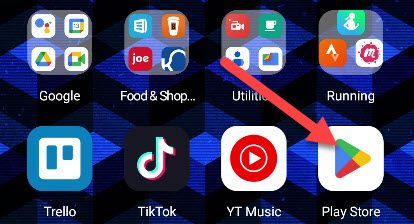
次に、検索バーでプロフィールアイコンをタップします。
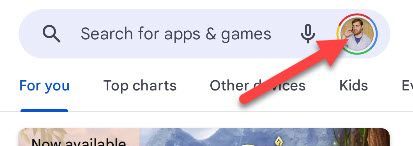
メニューにある「支払いとお支払い方法」オプションをタップします。
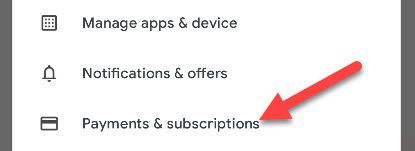
ここで「購読」を選択します。
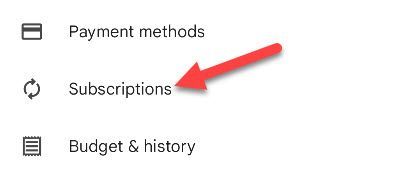
これで、「アクティブ」セクションにGoogle Playストアから支払っているすべての購読が表示されます。キャンセルする購読をタップします。
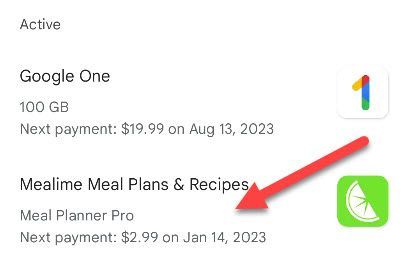
ページの下部にある「購読をキャンセル」リンクを選択します。
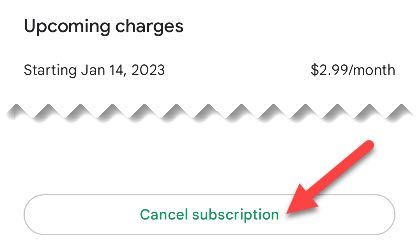
購読をキャンセルする理由を記載し、「続行」ボタンをタップします。
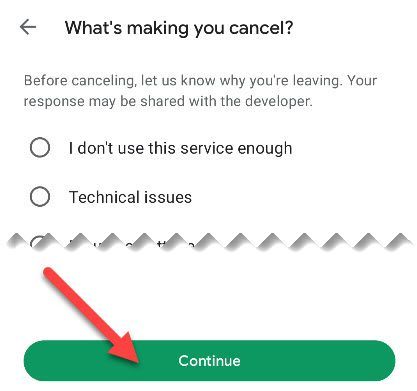
「購読をキャンセル」ボタンを選択して、AndroidアプリのPlayストアの購読をキャンセルすることを確認します。
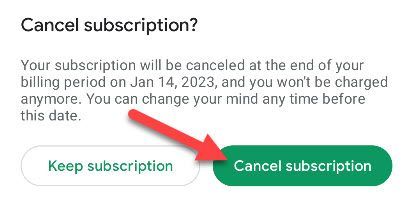
アプリの購読は、請求期間の終了までアクティブなままになります。新しい購読の場合は、Google Playストアから払い戻しをリクエストできる場合があります。
WebからGoogle Playストアの購読をキャンセルする方法
Androidデバイスにアクセスできなくなった場合、またはコンピューターから財務を処理したい場合は、Google PlayストアのWebサイトからアプリの購読をキャンセルすることもできます。
まず、お好みのブラウザからGoogle Playストアにアクセスします。そこから、右上のプロフィールアイコンを選択し、「支払いとお支払い方法」をクリックします。

次に、「購読」タブに切り替え、画面の右側に表示されているキャンセルしたい購読に関連付けられている「管理」ボタンをクリックします。
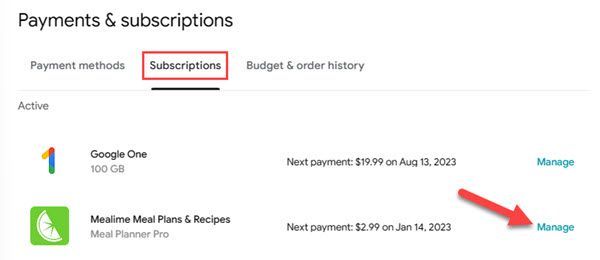
ポップアップメニューの下部にある「購読をキャンセル」オプションを選択します。
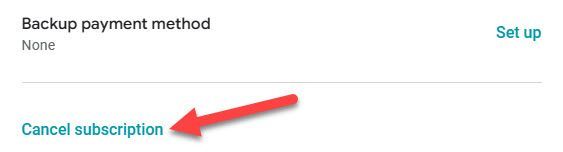
キャンセルする理由を選択し、「続行」をクリックします。
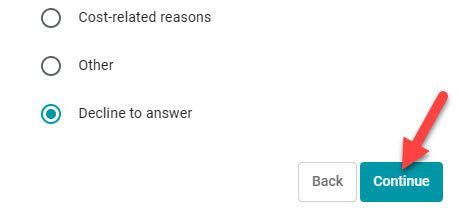
最後に、「購読をキャンセル」ボタンをクリックして決定を確認します。
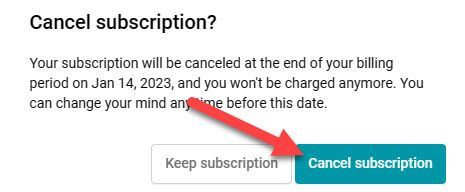
繰り返しますが、購読は請求期間の終了までアクティブなままになります。以上です。気になる方は、Playストアから購入履歴のリストもご覧いただけます。アプリをアンインストールしても、購読はキャンセルされませんのでご注意ください。
コメントする